Автозаповнення паролів заощаджує мільйони часу та зусиль користувачів, допомагавши їм щоразу уникнути проблем із повторним введенням паролів. Однак це також означає, що будь-який користувач, який має доступ до вашого комп'ютера, зможе ввійти у ваші облікові записи за допомогою збережених паролів. Щоб усунути цю проблему, ми маємо автентифікацію за допомогою пароля пристрою, перш ніж autofill(k.a Primary password) – функцію, яка гарантує, що не всі можуть використовувати збережені паролі для входу на ваші веб-сайти.
Тепер замість пароля пристрою ви можете пройти автентифікацію за допомогою спеціального пароля, який ви створили. Це означає, що навіть на спільному пристрої лише ви – автор спеціального пароля зможуть використовувати автозаповнення для входу в облікові записи.
Щоб створити спеціальний пароль,
-
Перейдіть до edge://settings/passwords.
-
У розділі Вхід виберіть спеціальний основний пароль. Вам буде запропоновано пройти автентифікацію за допомогою облікових даних пристрою.
-
Після автентифікації відобразиться діалогове вікно нижче.
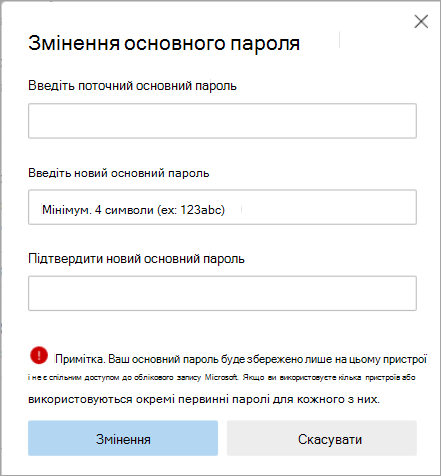
-
Введіть і повторно введіть свій спеціальний пароль, як було вказано. Це має бути не менше 4 символи, і вони можуть містити будь-яку комбінацію афіш і чисел. Обов'язково виберіть комбінацію, яку запам'ятаєте, оскільки це не буде збережено на комп'ютері.
-
У розкривному списку виберіть потрібну частоту:
-
Завжди
-
Один раз на кожний сеанс
Деякі важливі відомості
Цей спеціальний основний пароль локальний лише на певному комп'ютері. Його не буде синхронізовано з іншими пристроями. Це означає, що вам доведеться налаштувати спеціальний пароль на кожному з ваших пристроїв окремо.
Якщо ви втратите спеціальний пароль, відновити його не можна. Отже, ми наполегливо рекомендуємо ввімкнути синхронізацію, принаймні для ваших даних, які не бажаєте ризикувати втрати доступу до.
Якщо ви забудете спеціальний пароль, знадобиться видалити свій профіль, очистити всі дані програми на комп'ютері, а потім знову ввійти, а потім увімкнути синхронізацію для браузера.
Увага!: Ця можливість не надає захист від умотивованих зловмисників, будь-яких зловмисних програм, інстальованих на вашому пристрої, усе одно зможуть читати паролі. Крім того, увімкніть синхронізацію даних, щоб отримати резервну копію на випадок, якщо ви втратите або забудете свій спеціальний пароль.
Кроки для відновлення користувацьких паролів
-
Перехід до Настройки > профілів
-
Для свого профілю. Натисніть кнопку ... і натисніть кнопку Видалити , щоб очистити дані.

-
Виберіть "Видалити профіль"
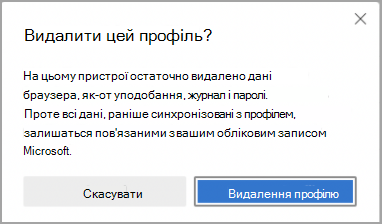
-
Увійдіть за допомогою облікового запису Microsoft і ввімкніть синхронізацію. Дані з вашого облікового запису Microsoft синхронізуються з цим пристроєм.
Ви також можете будь-коли змінити або видалити спеціальний основний пароль.
Змінити пароль
-
Клацніть блакитний текст із написом Змінити основний пароль.
-
Відкриється наведене нижче діалогове

-
Введіть усі відомості, як указівки, і натисніть кнопку Змінити. З'явиться повідомлення про те, що основний пароль змінено.
Видалення спеціального пароля
Щоб видалити спеціальний основний пароль, у розділі Увійти (наприклад , Автоматично або За допомогою пароля пристрою) виберіть один із двох інших параметрів. Після вибору одного з параметрів відобразиться:
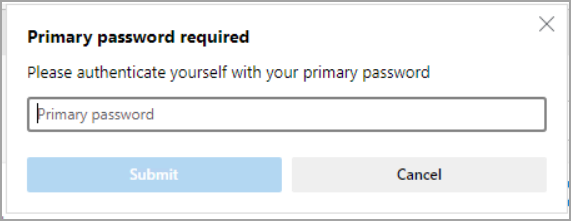
Підтвердьте свій основний пароль і після успішної автентифікації ваш параметр зміниться на вибраний. Крім того, зверніть увагу, що спеціальний основний пароль тепер видалено з вашого профілю. Тому, якщо ви захочете використовувати цей параметр знову, знадобиться ще раз його налаштувати.
Порада.: Використання відносно короткого спеціального пароля (що за межами мінімальної 4-символьної довжини допоможе прискорити автентифікацію та заощадити час, особливо якщо це потрібно зробити кілька разів на день).










